您好,登錄后才能下訂單哦!
您好,登錄后才能下訂單哦!
我們在上一篇中完成了Exchange Server 2016 CU8的安裝《Exchange 2016部署實施案例篇-03.Exchange部署篇(下)》,接下來我們將進入配置相關內容,一開始的計劃是將配置分為上、下2個盤符寫配置,但在實際配置過程中發現截圖是在有點多,所以只好將配置再次分為上、中、下3個篇幅寫配置,還請諒解。
部署過Exchange Server的朋友可能知道,部署完成Exchange后,只能使用IP或者LocalHost方式訪問,除非您在您的DNS里添加A記錄,但看過活動目錄部署篇《Exchange 2016部署實施案例篇-02.活動目錄部署篇》的朋友可能知道,我們部署的域的域名是ITSoul.inter,那么我們如何使用Mail.Itsoul.cn訪問那?
那么我們首先就要在域的DNS里創建一個ITSoul.cn的DNS域,(如果您有業務系統也在使用ITSoul.cn域訪問,并且走的都是公網的話,要把所有記錄在內網DNS里創建一份)步驟如下
打開域的DNS,在正向查找區域右鍵選擇"新建區域"如圖所示: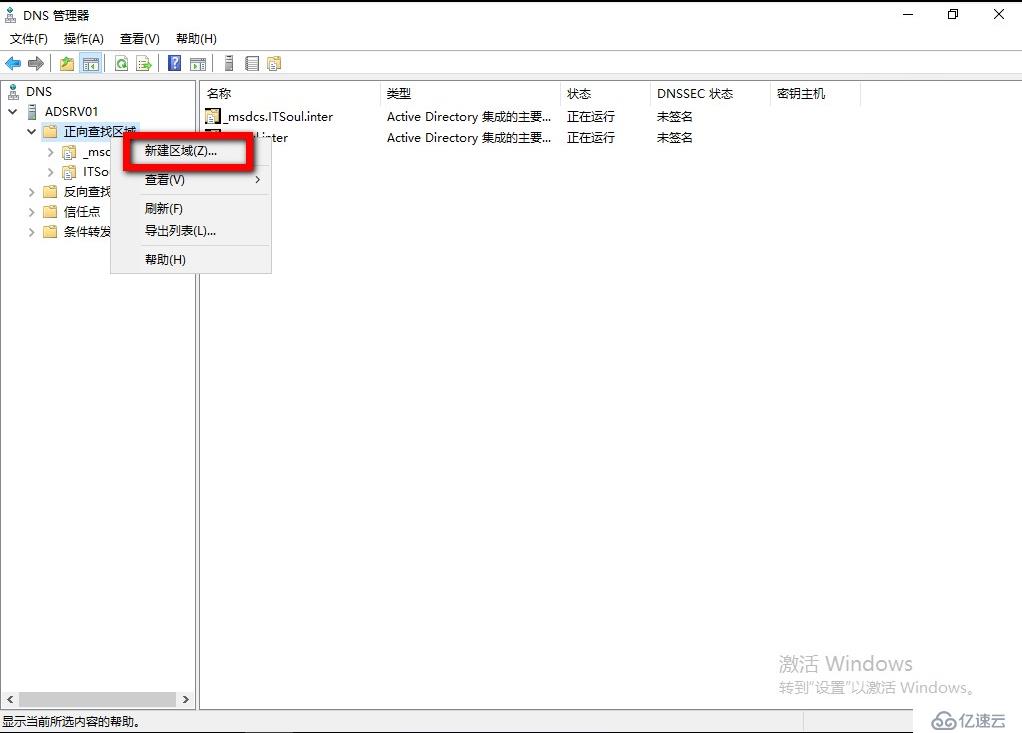

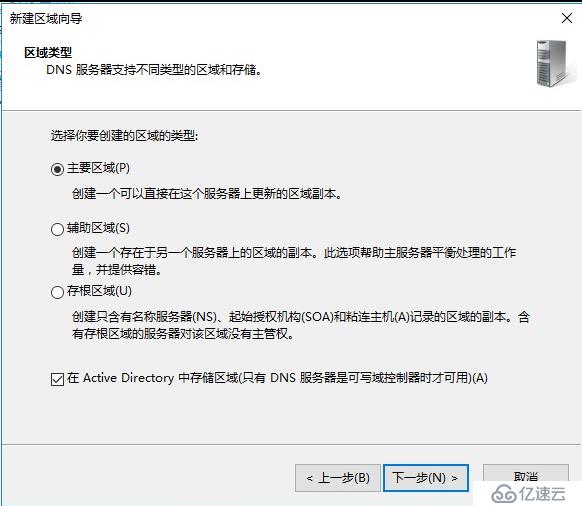
根據需求選擇這個DNS作用域是同步到這個域還是林
輸入您要創建的DNS作用域的名稱,我們要使用Mail.Itsoul.cn訪問郵件,所以作用域就是ITSoul.cn,所以我們這里輸入ITSoul.cn即可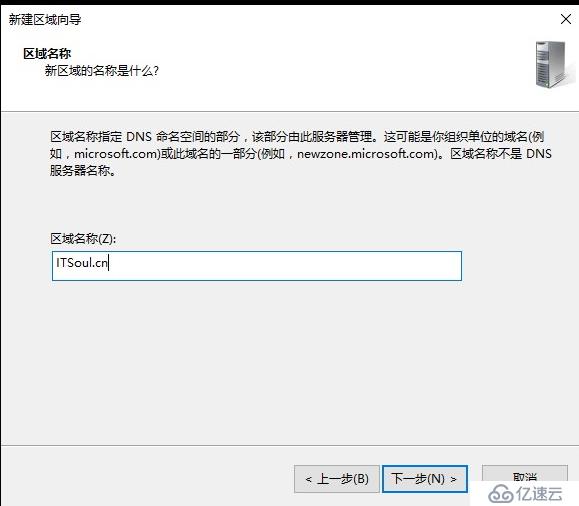
同樣,根據需求和實際環境選擇即可
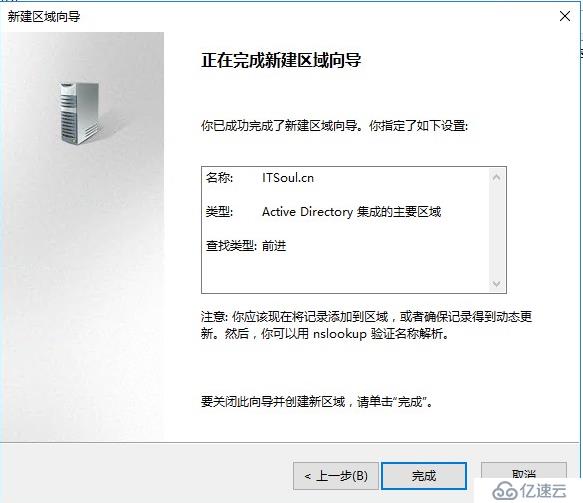
到此我們的DNS作用域就創建完成了,接觸過Exchange Server 2016的朋友可能會知道,Exchange Server 2016目前僅僅剩下了2個角色(MailBox和edge),那么我們前端的高可用咋辦那,Ex2016的前端高可用正常方式有2個方式,(1、使用DNS輪訓 2、如果有資源的話建議使用硬件負載均衡設備),有的朋友可能會問我,為什么不用NLB那,首先NLB要求在網絡設備上做綁定,其次就是NLB和DAG這2個角色不能在同一臺服務器上安裝,雖然實際環境中測試發現可以在一臺服務器使用,但還是不是太建議,如果實在想使用NLB的話,那就建議您單獨在安裝2臺Ex2016,使用這2臺EX2016當前端使用,在這2臺服務器上創建NLB。

如圖所示,我這里已經啟用了DNS輪訓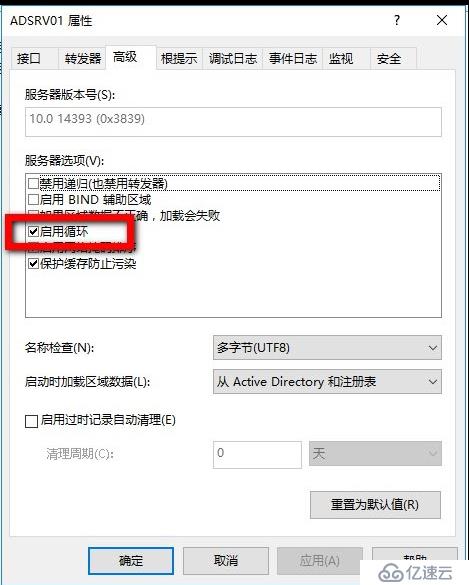
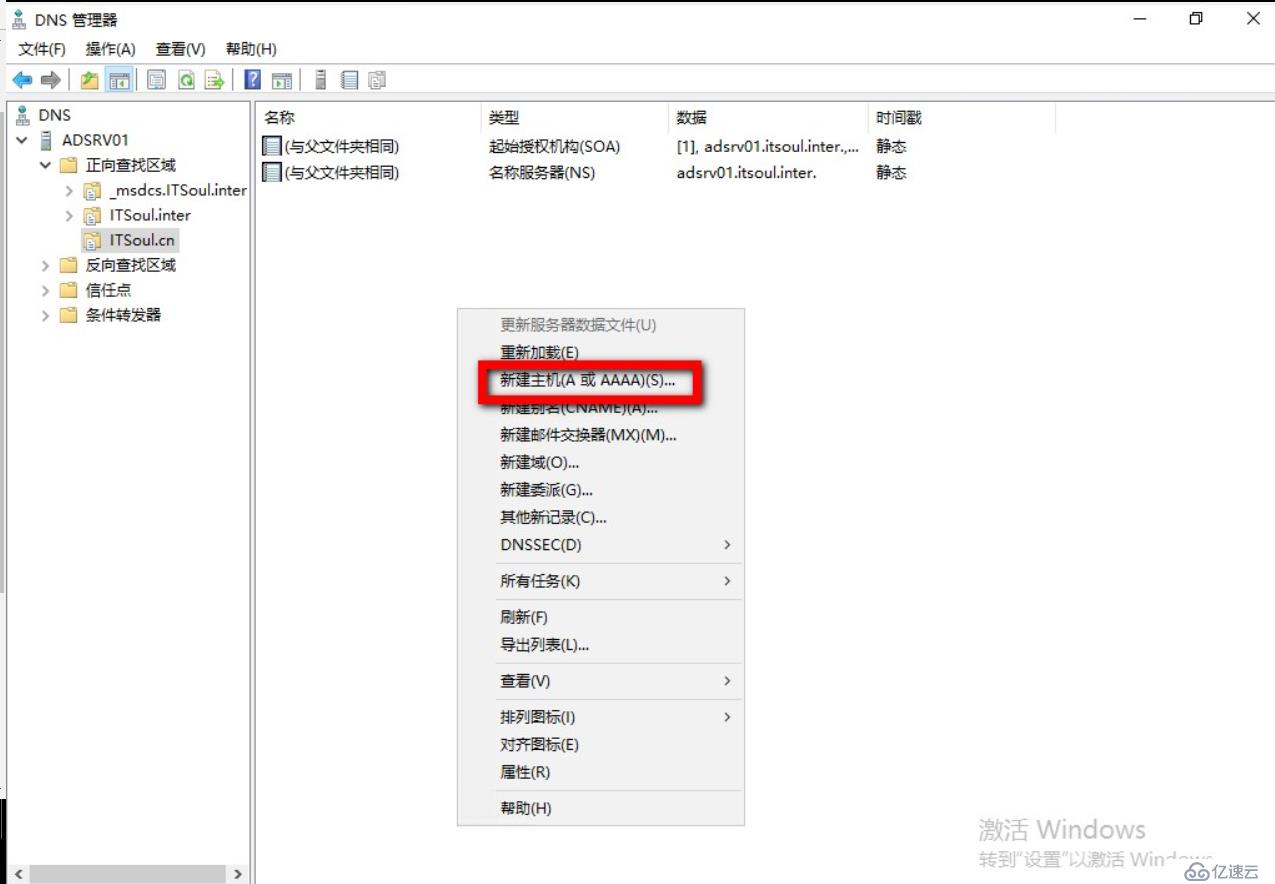
在名稱里輸入Mail,IP輸入第一臺服務器的IP地址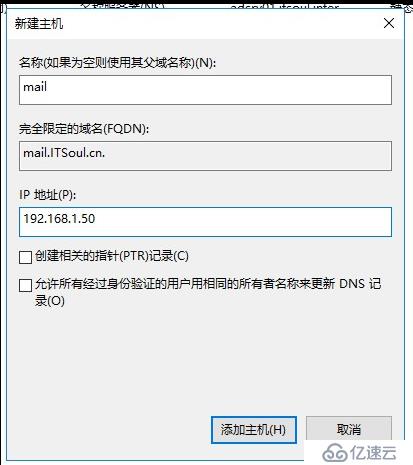
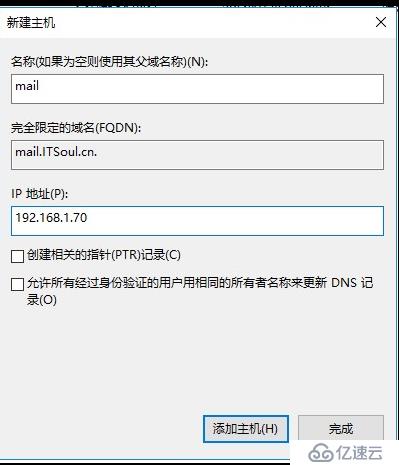
至此我們的DNS輪訓就告一段落了。
DNS輪訓配置完成后,我們是可以使用Mail.ITsoul.cn訪問郵件了,但網頁會報證書錯誤,我們要解決這個問題只能使用公網證書或者使用內網證書在EX上綁定,為了掩飾證書安裝,我這里就用內網證書了。
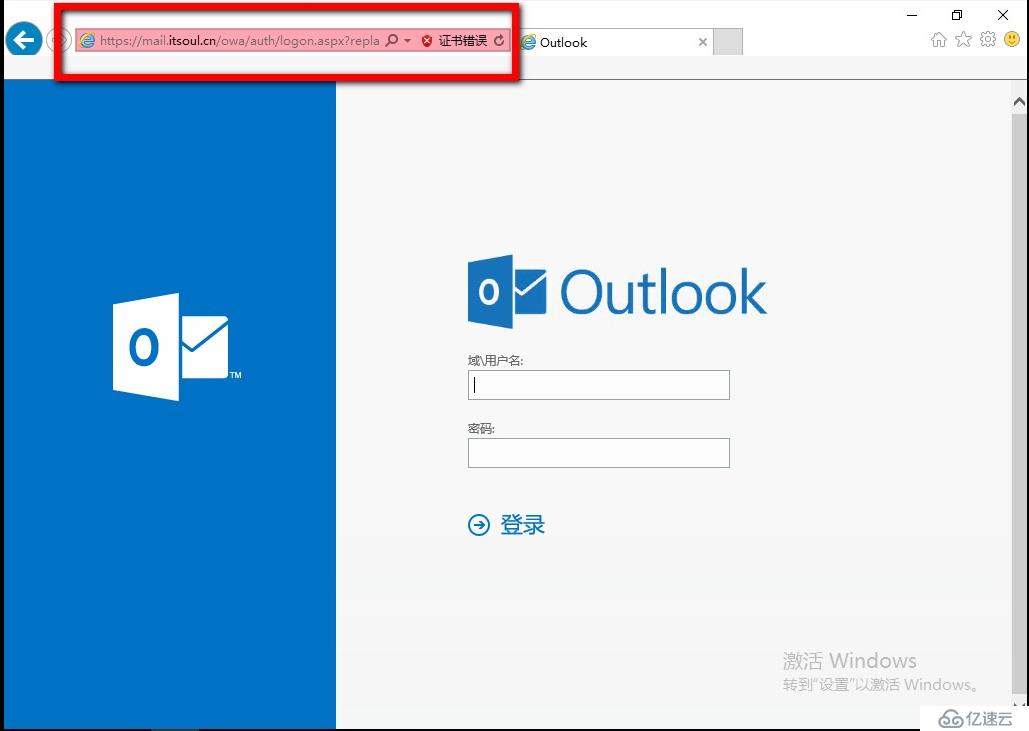
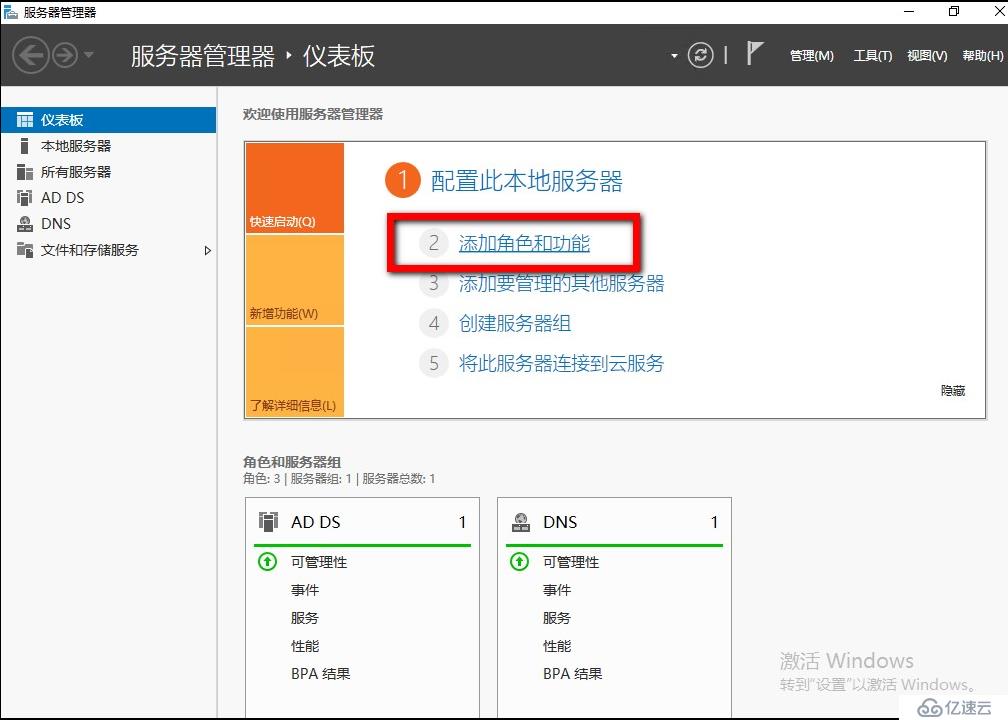
保持默認即可,沒什么能選的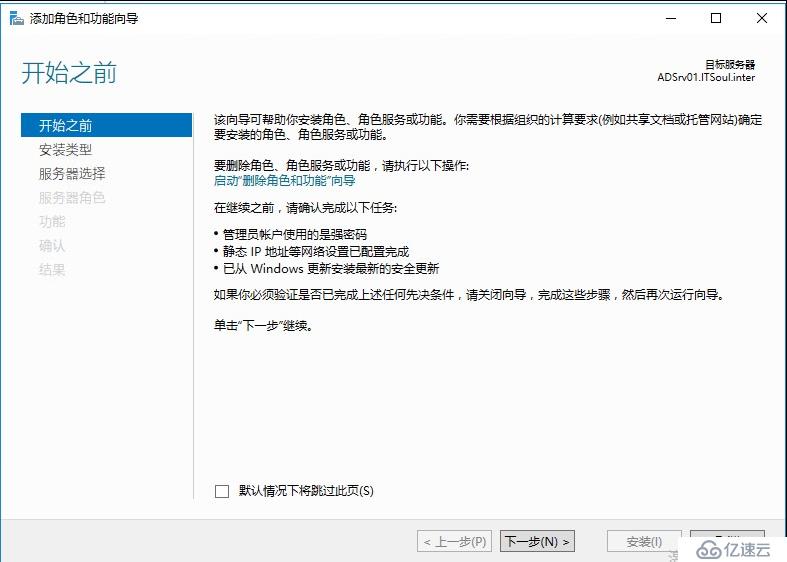
參照截圖選擇,并點擊“下一步”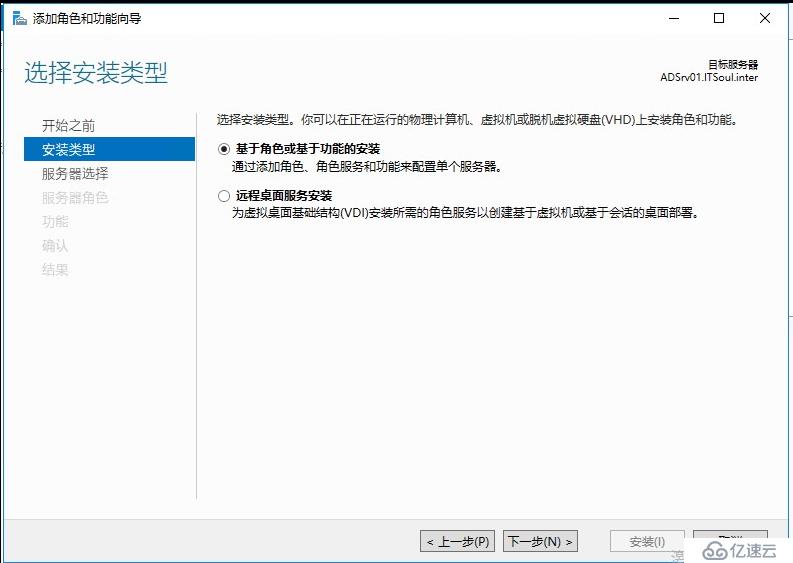
參照截圖選擇,并點擊“下一步”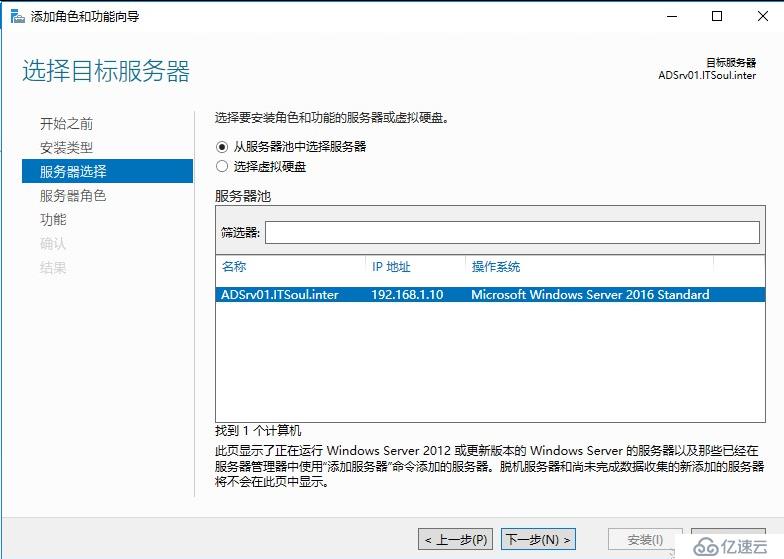
參照截圖,選擇AD證書,并點擊“下一步”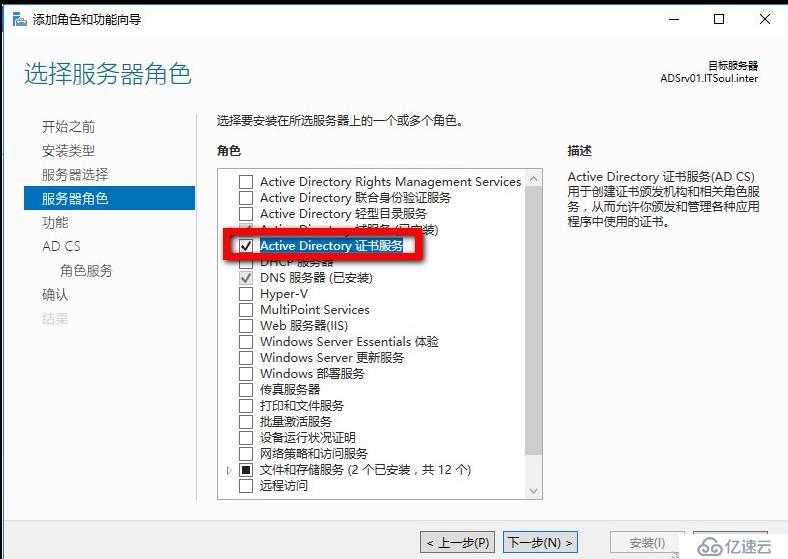
功能界面保持默認即可,直接點擊“下一步”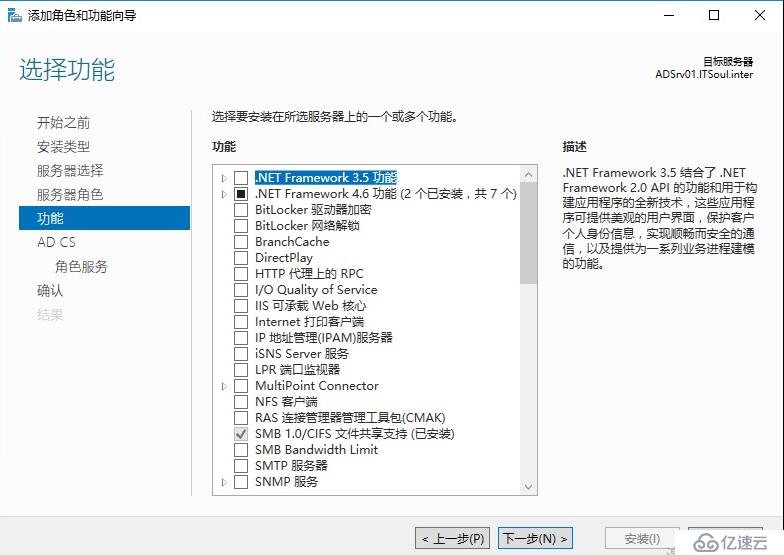
該步驟直接點擊“下一步”即可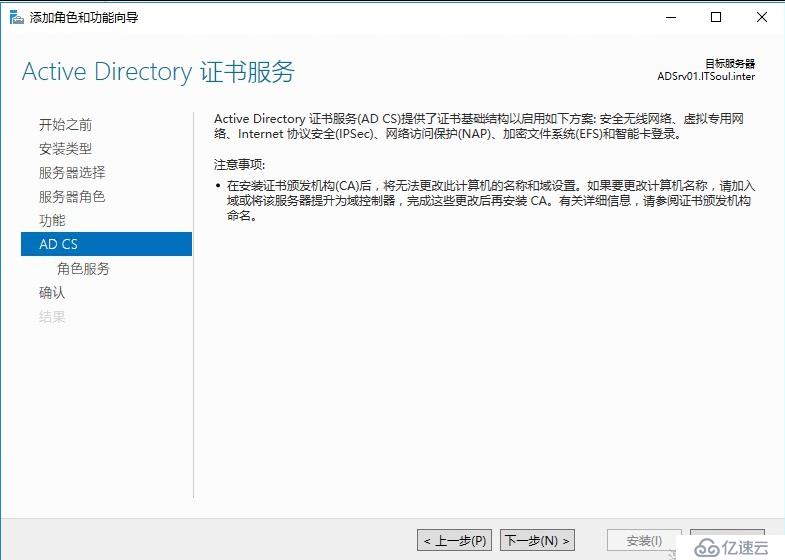
接下來的步驟我們一定要選擇“證書頒發機構Web注冊”并點擊“下一步”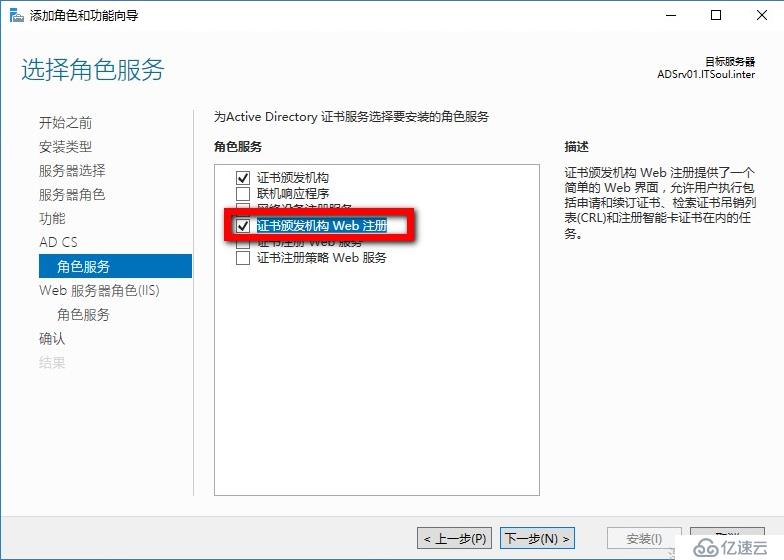
IIS界面同樣保持默認即可,直接點擊“下一步”
檢查摘要信息,確認無誤后點擊“安裝”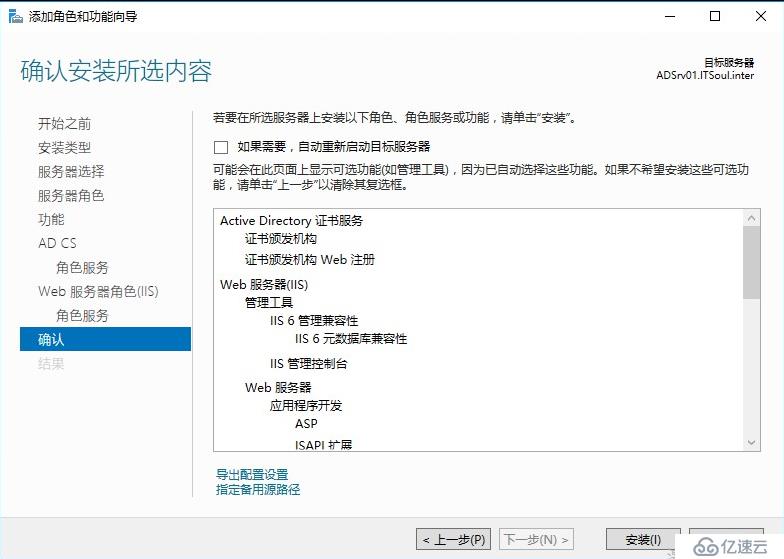
安裝完成后我們還需要配置一下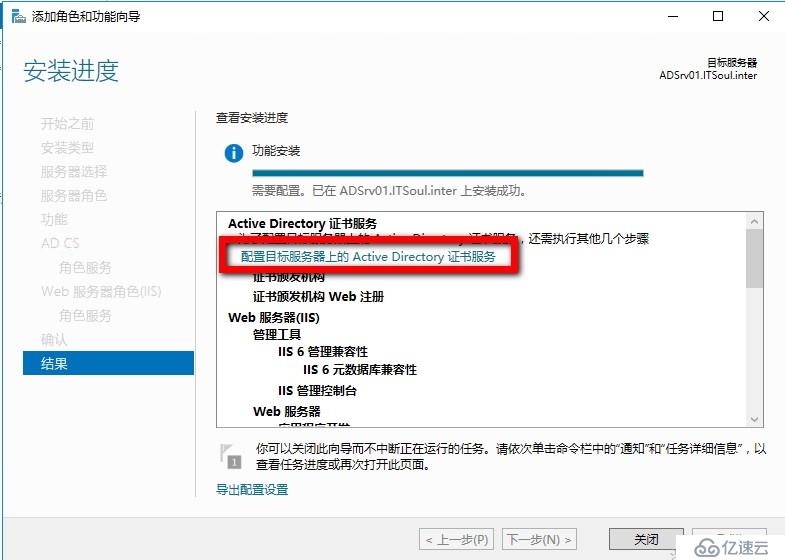
參照截圖,直接點擊“下一步”即可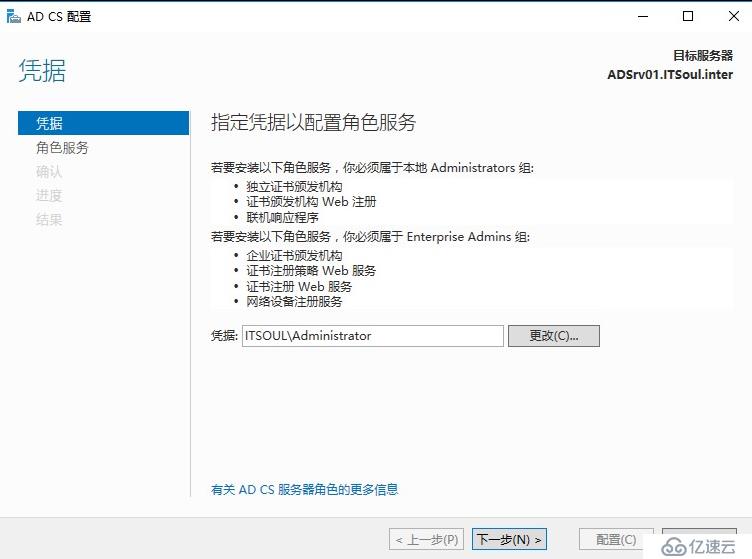
選擇要配置的角色,并點擊“下一步”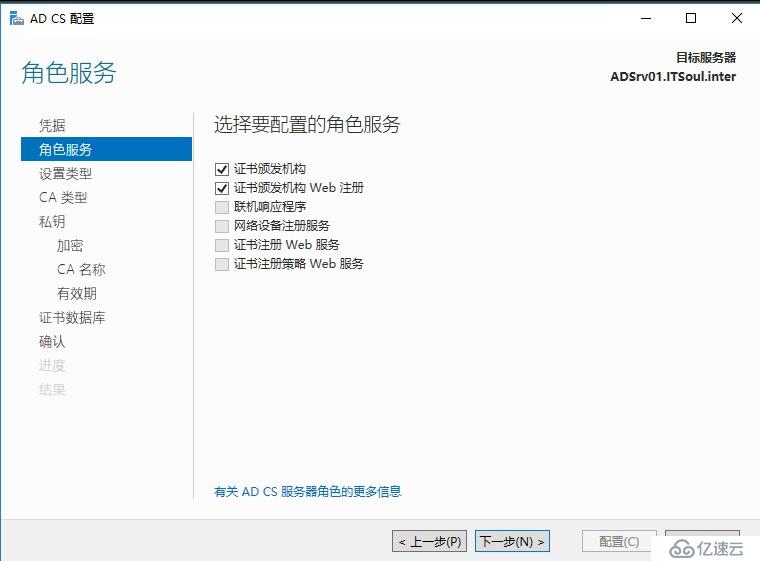
參照截圖,該步驟我們一定要選擇“企業CA”詳細介紹截圖里有說明,我就不過多介紹了
由于我們這臺CA是第一臺CA,所以我們選擇跟CA即可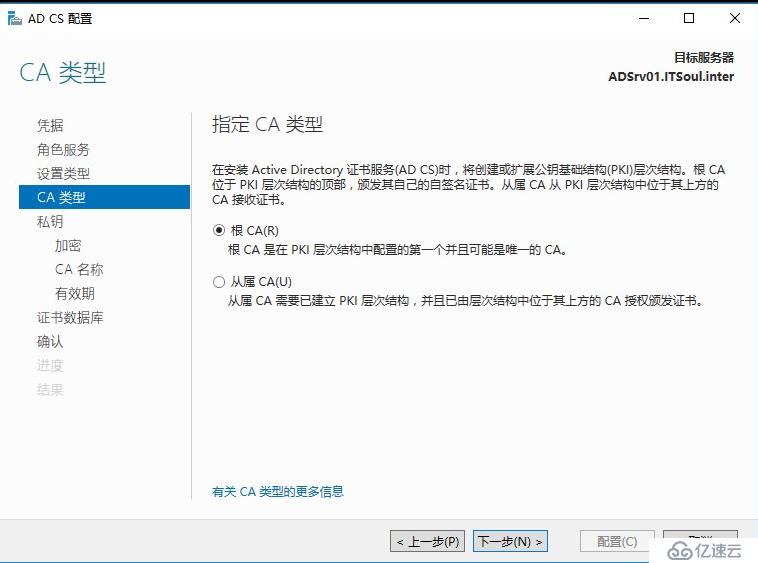
參照截圖選擇,并點擊“下一步”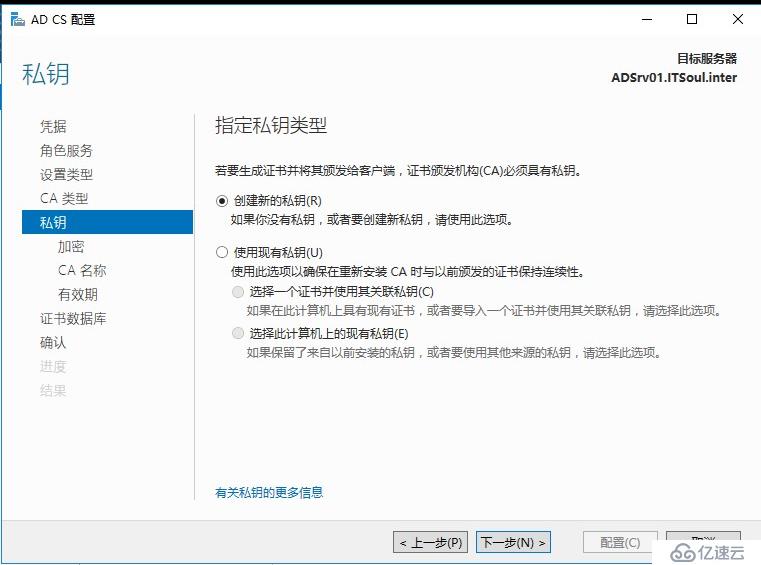
加密選項根據實際需求選擇,我這里就保持默認了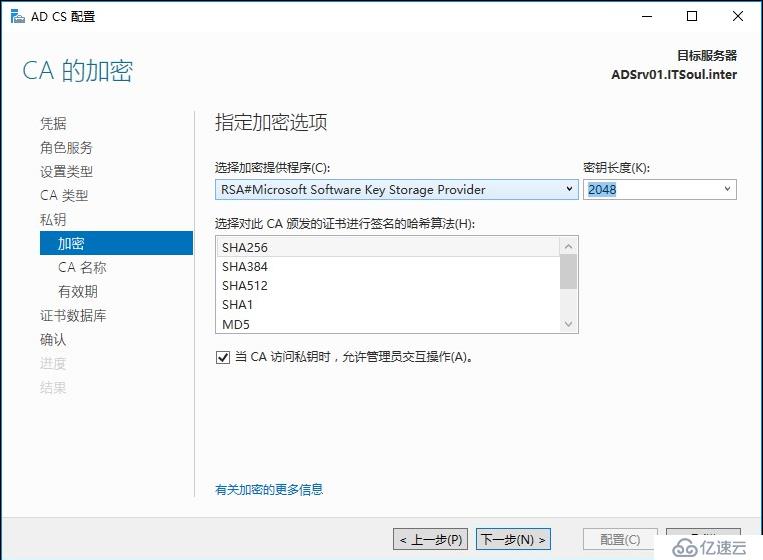
輸入CA名稱等信息后點擊“下一步”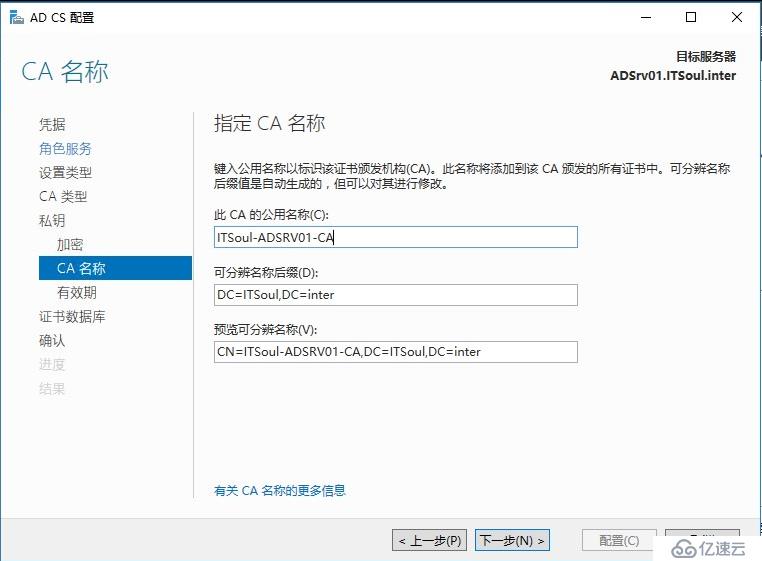
默認的CA是5年,實際環境建議設置大點,避免過期,過期了就不好玩了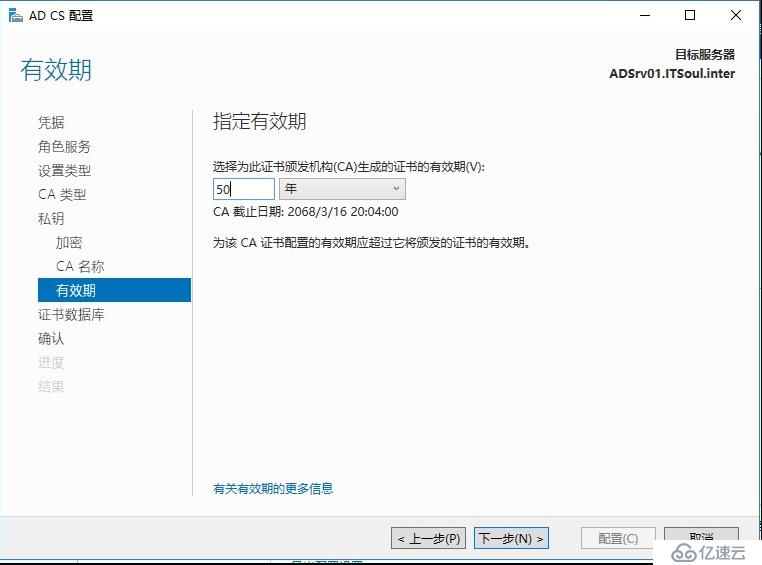
選擇數據庫、日志等存儲位置,并點擊“下一步”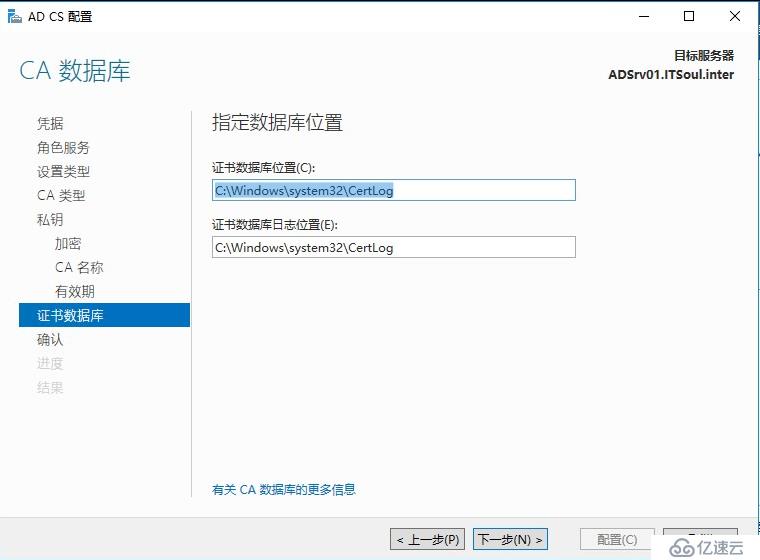
檢查摘要信息,確認無誤后點擊“配置”即可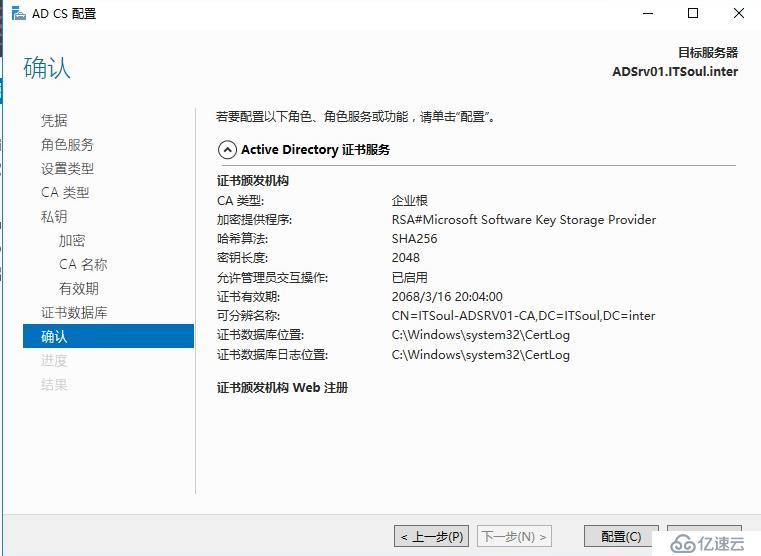

接下來我們就是為Exchange Server申請證書了,詳細步驟如下:
參照截圖,打開Exchange的ECP,并點擊“服務器”-“證書”-“+”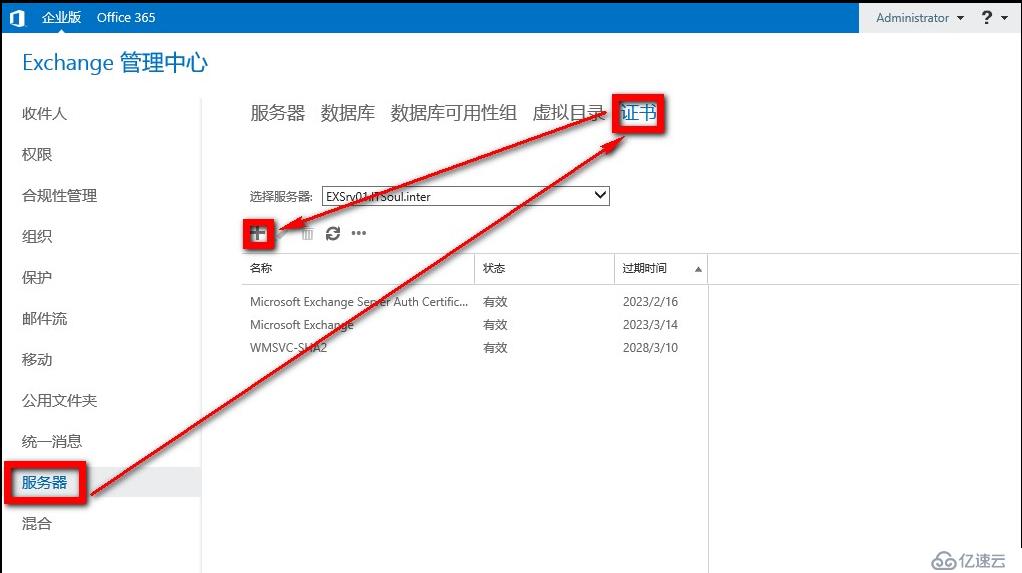
參照截圖選擇,并點擊“下一步”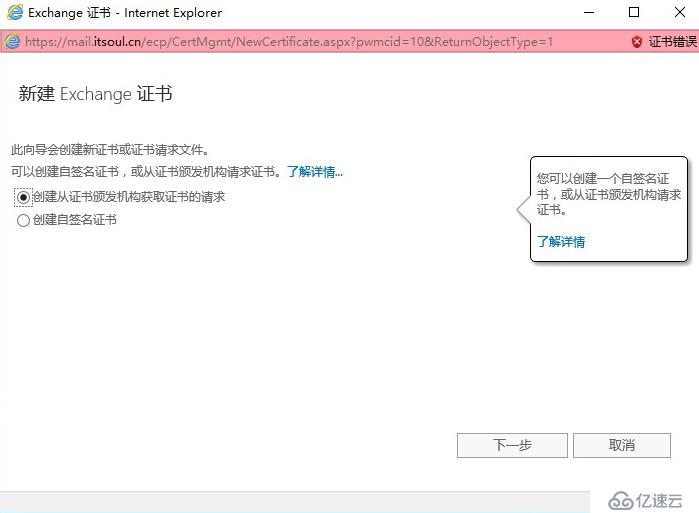
證書友好名稱根據自己的習慣填寫就可以了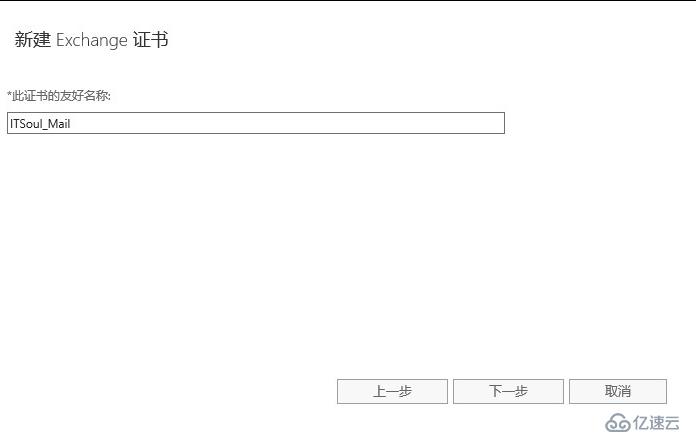
如果想使用通配符證書,這里就可以配置,我這里就不使用通配符證書了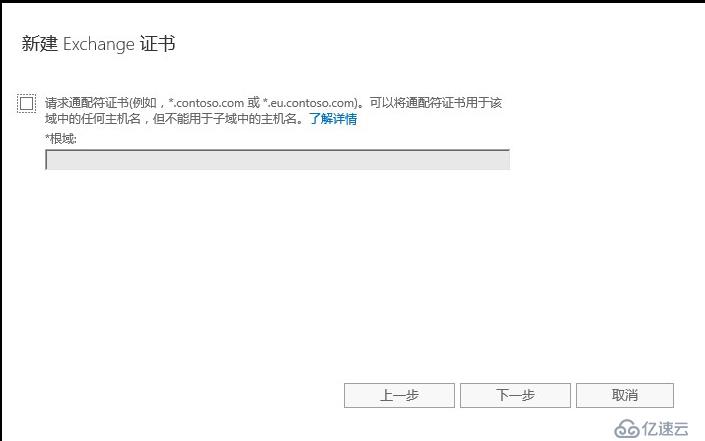
選擇證書存儲服務器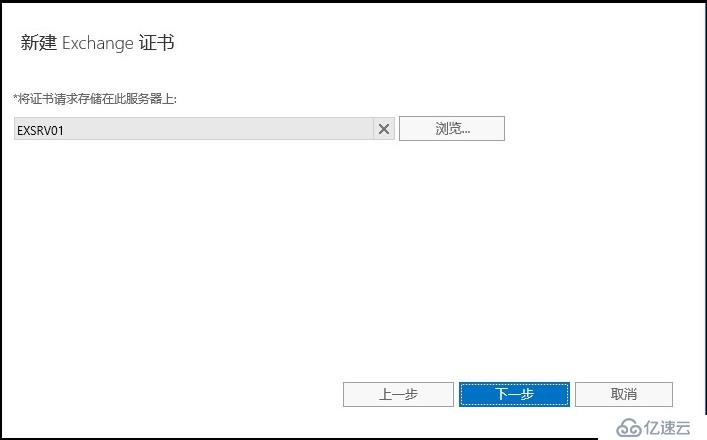
根據實際需求配置即可,或者保持默認,在下一步內進行配置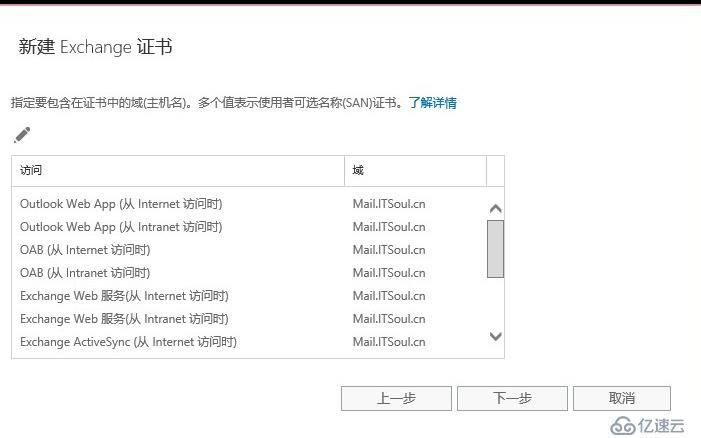
上面如果沒有配置,這里直接添加即可,由于后期我們還需要使用OOS服務器,所以我把OOS的域名就一并申請下來了。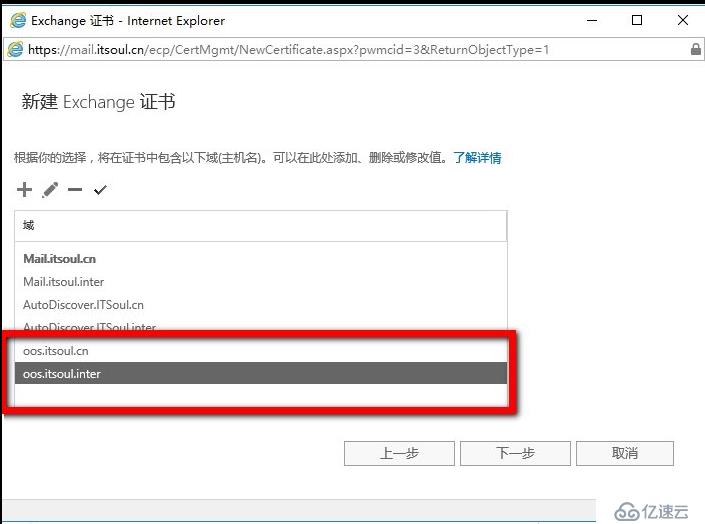
該界面根據實際輸入即可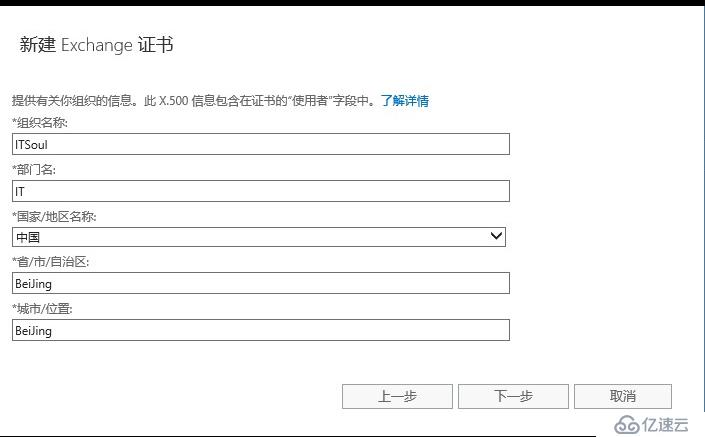
選擇證書申請文件存儲位置,這里的位置必須是共享路徑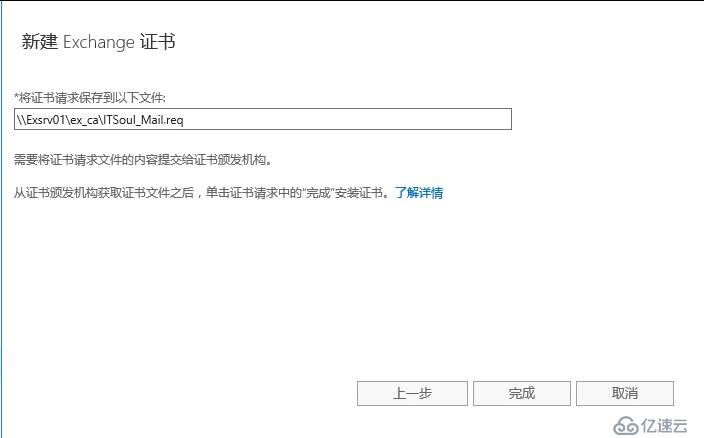
申請配置文件創建完成后,該步驟顯示的是擱置的請求
打開CA證書申請界面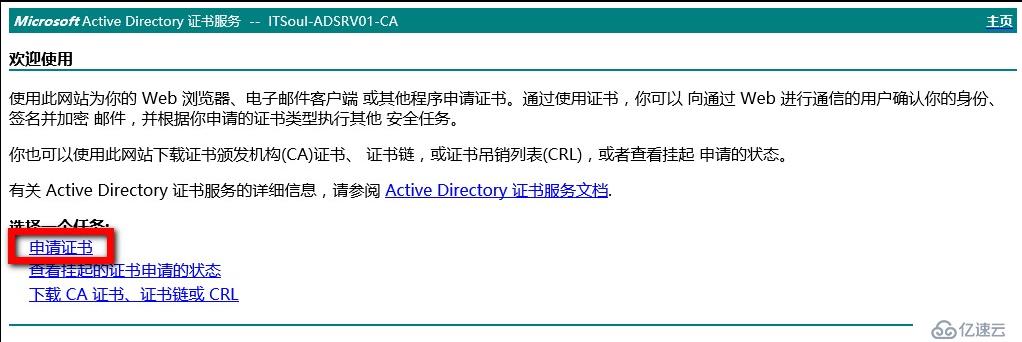
參照截圖,選擇“高級證書申請”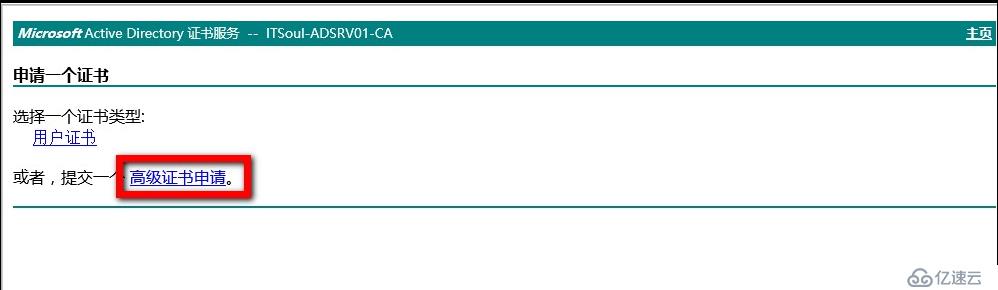
參照截圖選擇
使用TXT打開剛才創建的申請文件
如圖所示,將剛才拷貝的申請文件粘貼到申請網站內,模板一定要選擇“Web”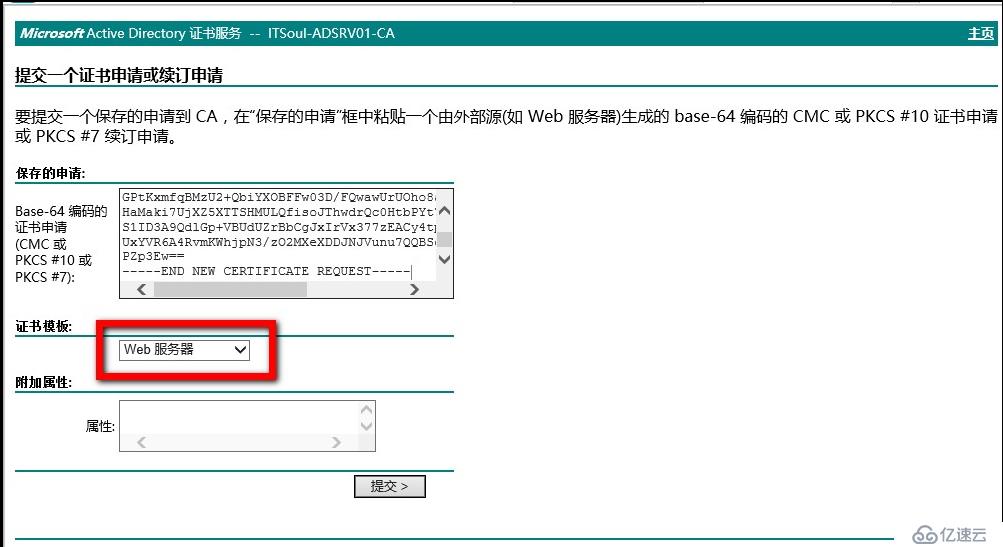
下載證書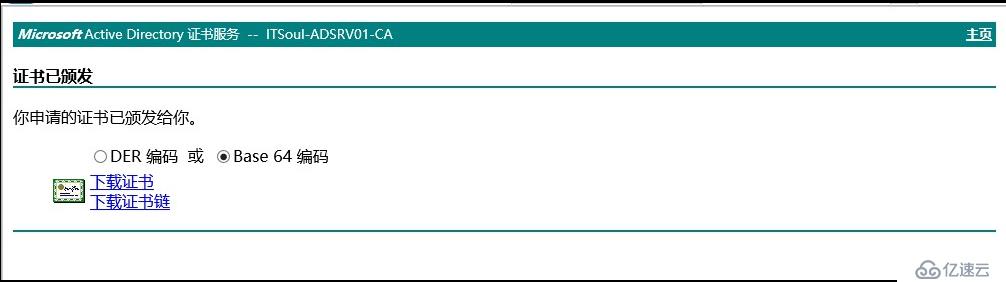
參照截圖,點擊完成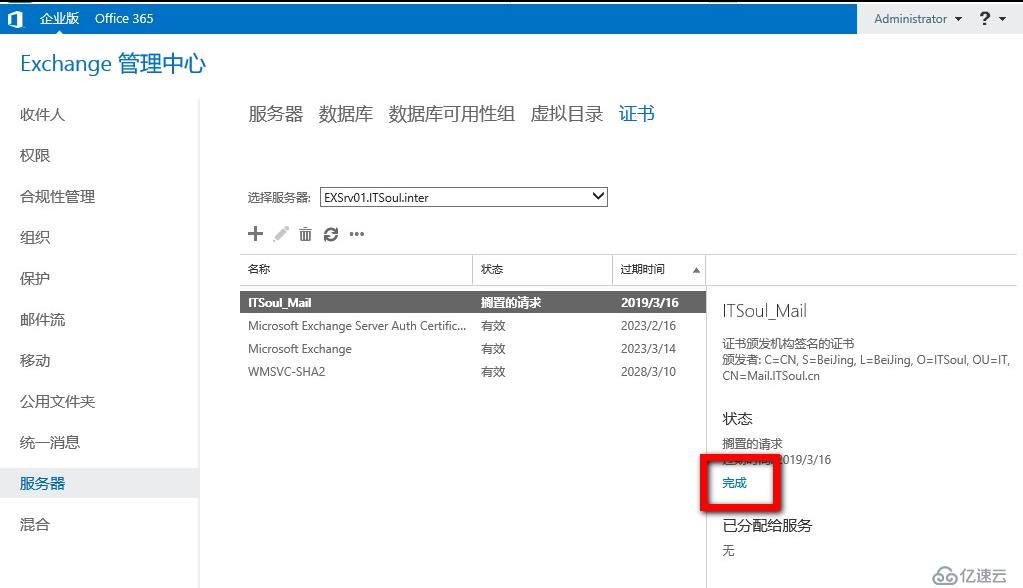
選擇證書存儲位置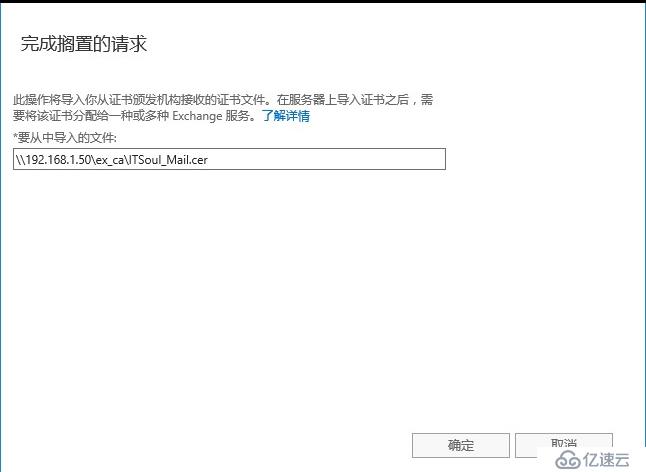
導入完成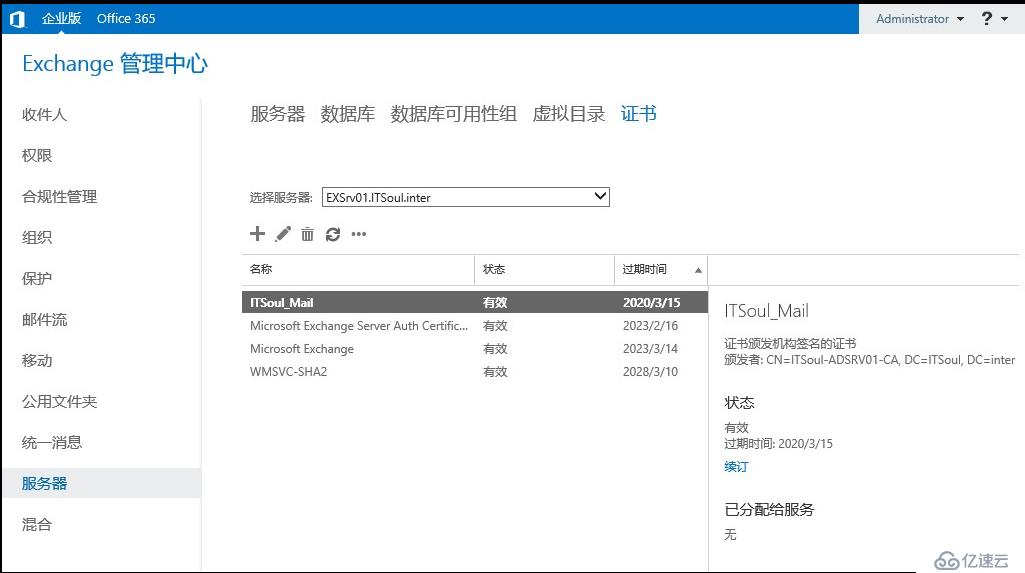
接下來我們點擊編輯,進行服務的分配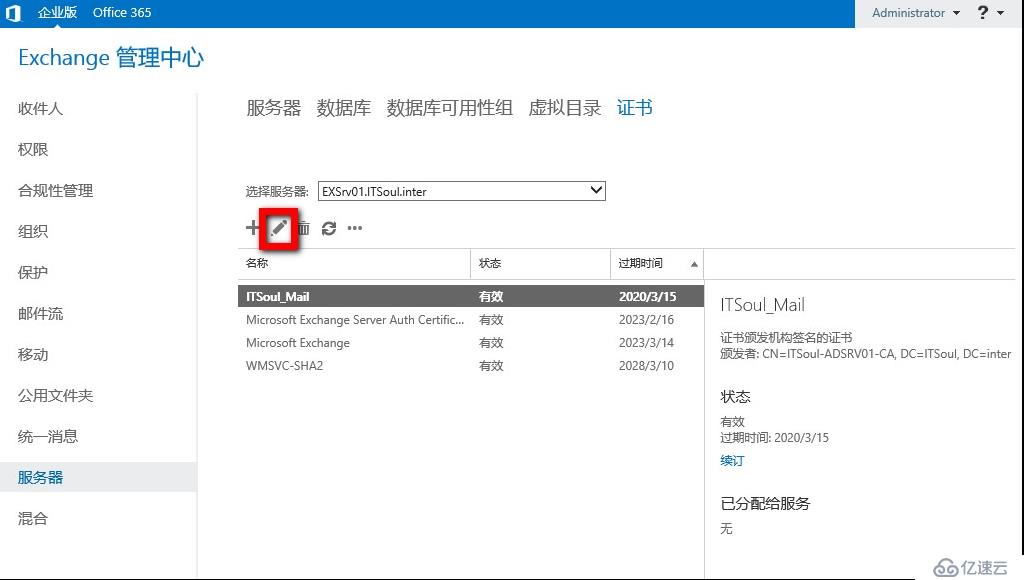
參照截圖,選擇要分配的服務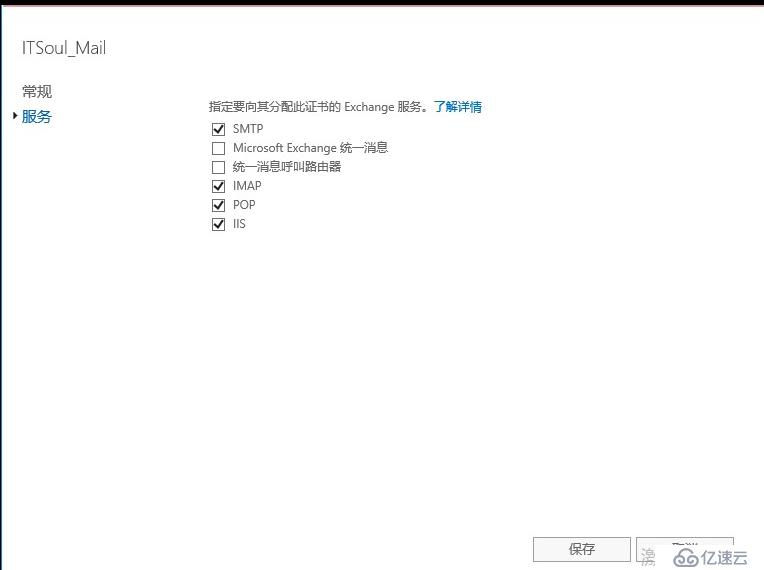
點擊“是”即可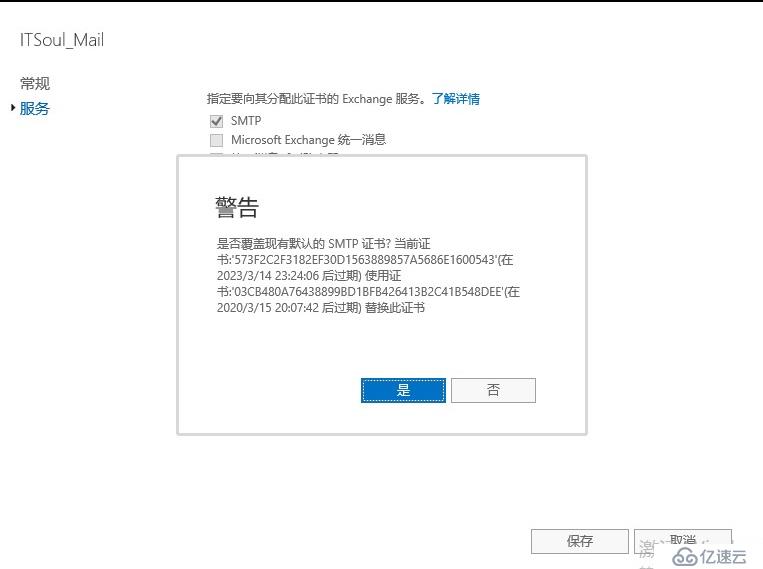
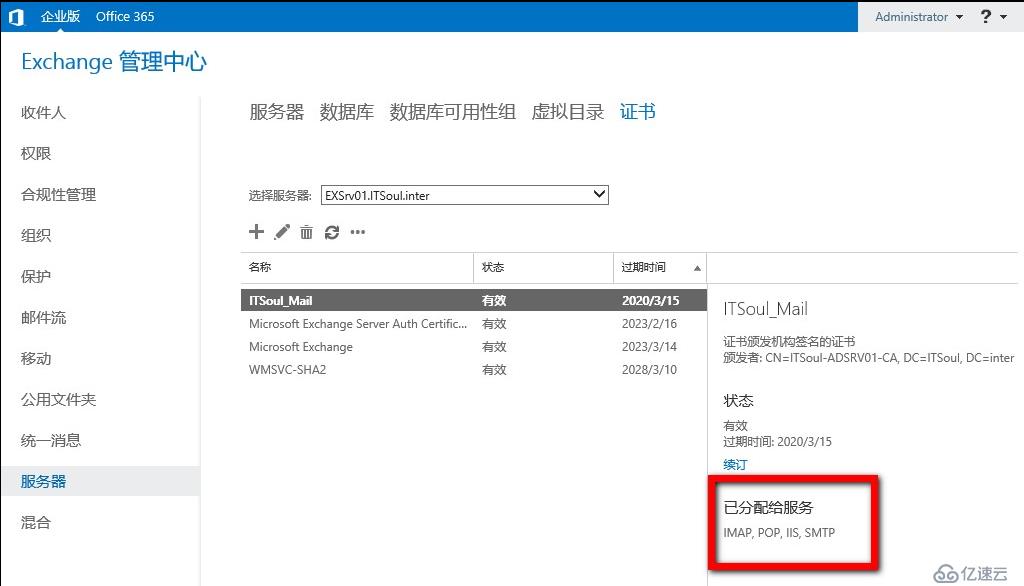
至此我們完成了第一臺服務器的證書導入與服務的分配工作,接下來我們進行第二臺服務器的證書導入與分配工作。
參照截圖,點擊導出證書
選擇證書存儲位置并輸入密碼
參照截圖,導航到第二臺服務器,并點擊“導入證書”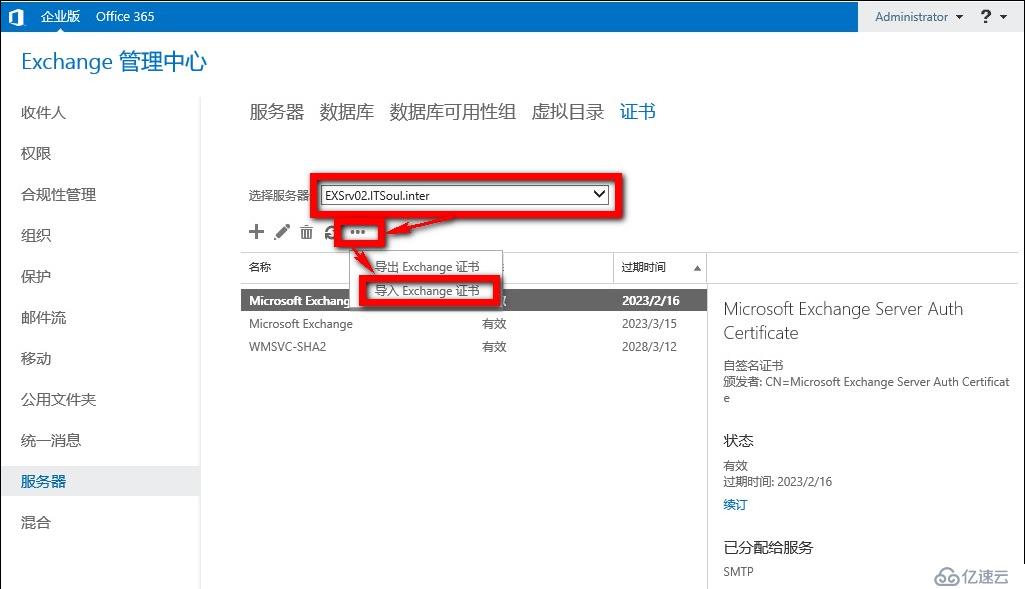
參照截圖,選擇正常存儲位置,并輸入密碼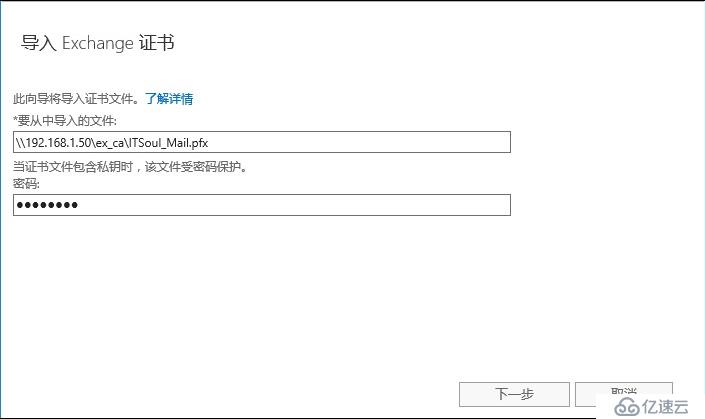
選擇要導入證書的服務器,并點擊“完成”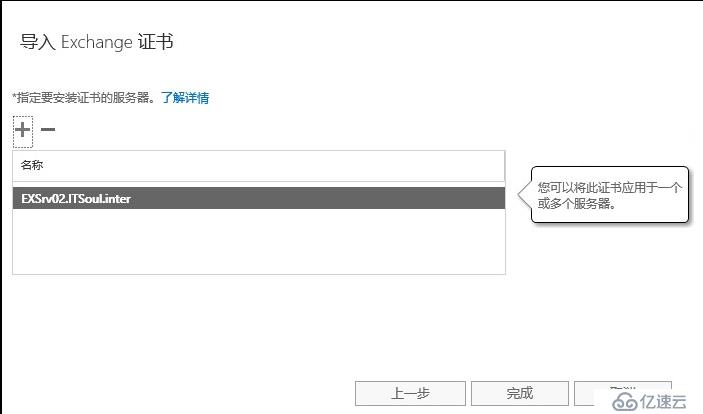
證書導入完成,接下來我們進行服務分配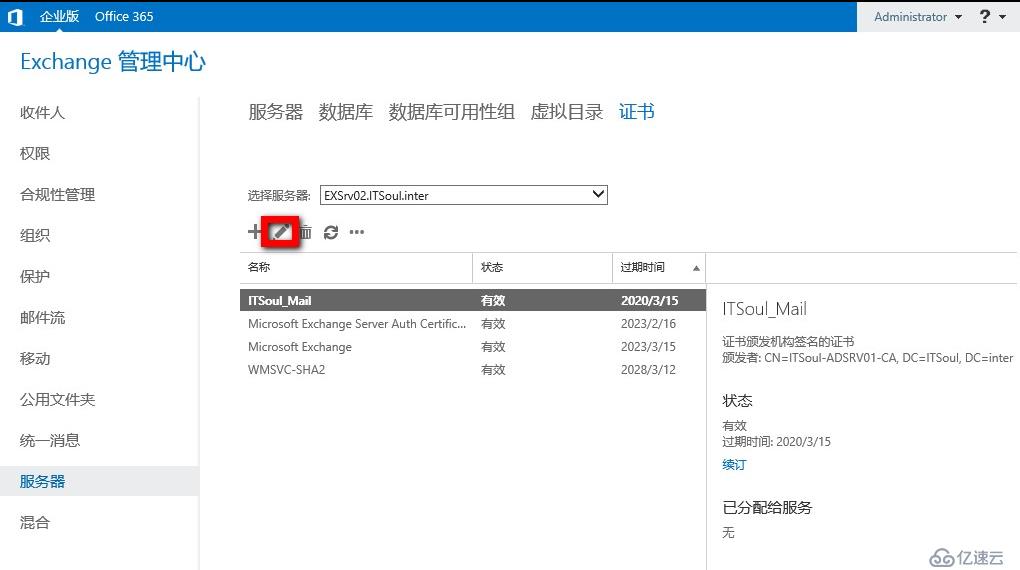
分配服務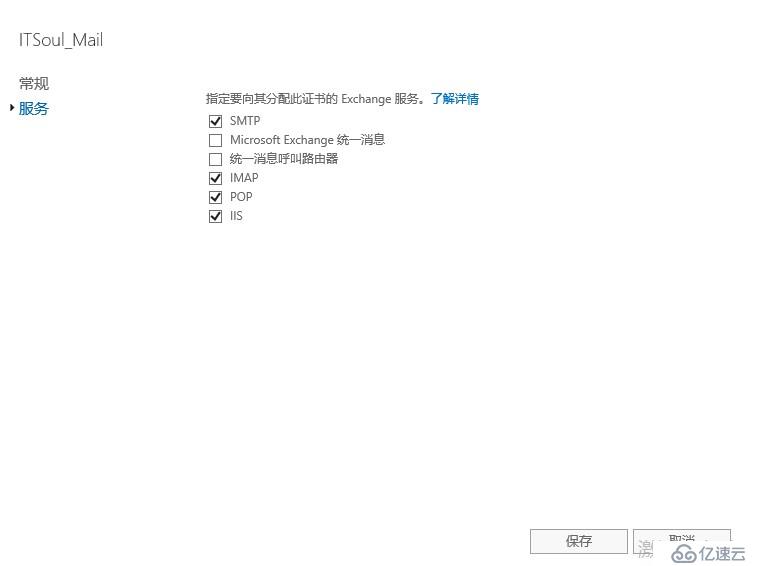
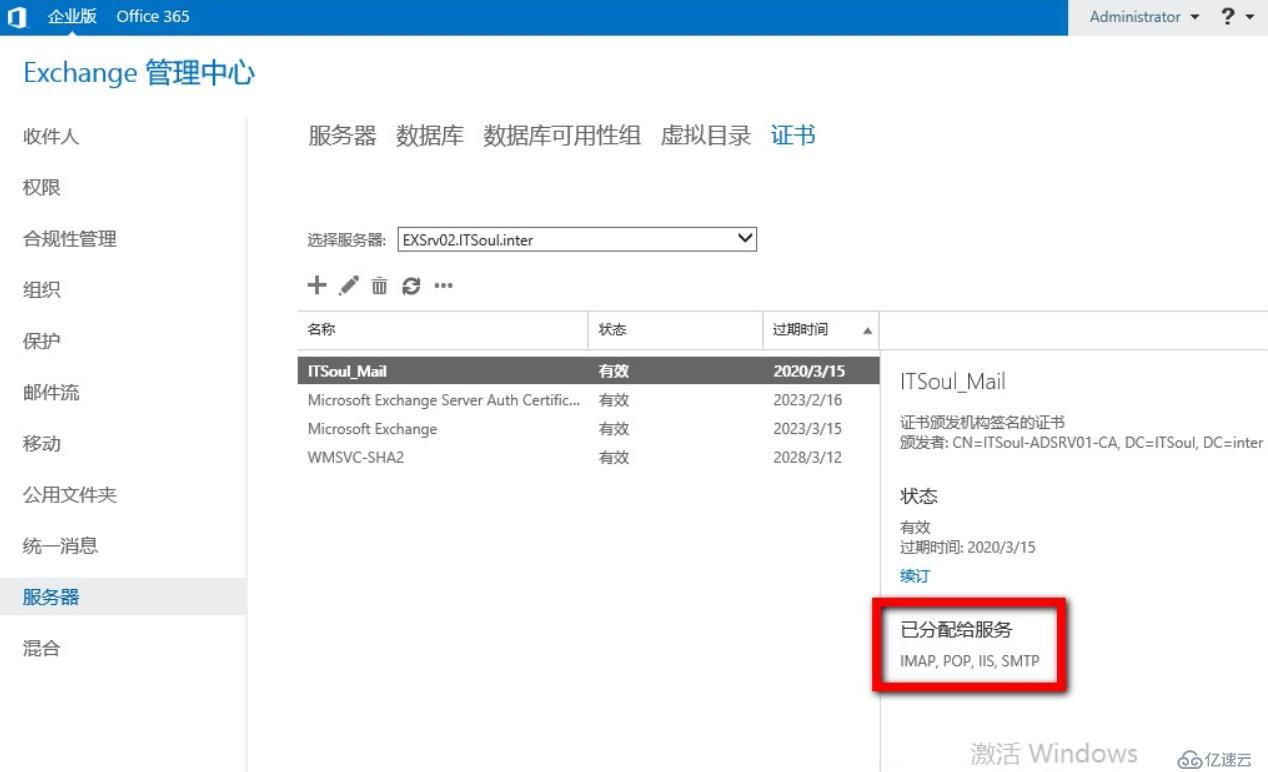
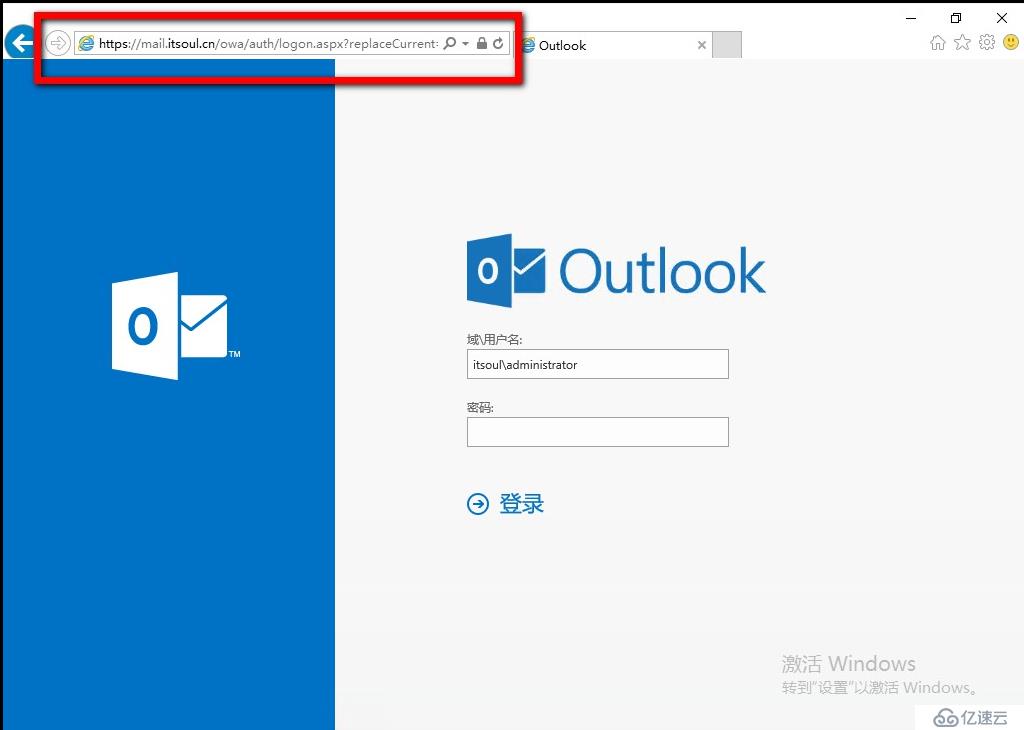
支持我們就完成了證書服務器的安裝與申請、服務分配工作
證書導入完成后,打開OWA您會發現,需要輸入域\用戶名的方式進行登錄,是在太麻煩了,接下來我們進行修改下,僅使用用戶名登錄

首先我們打開ECP,導航到服務器-虛擬目錄-OWA-修改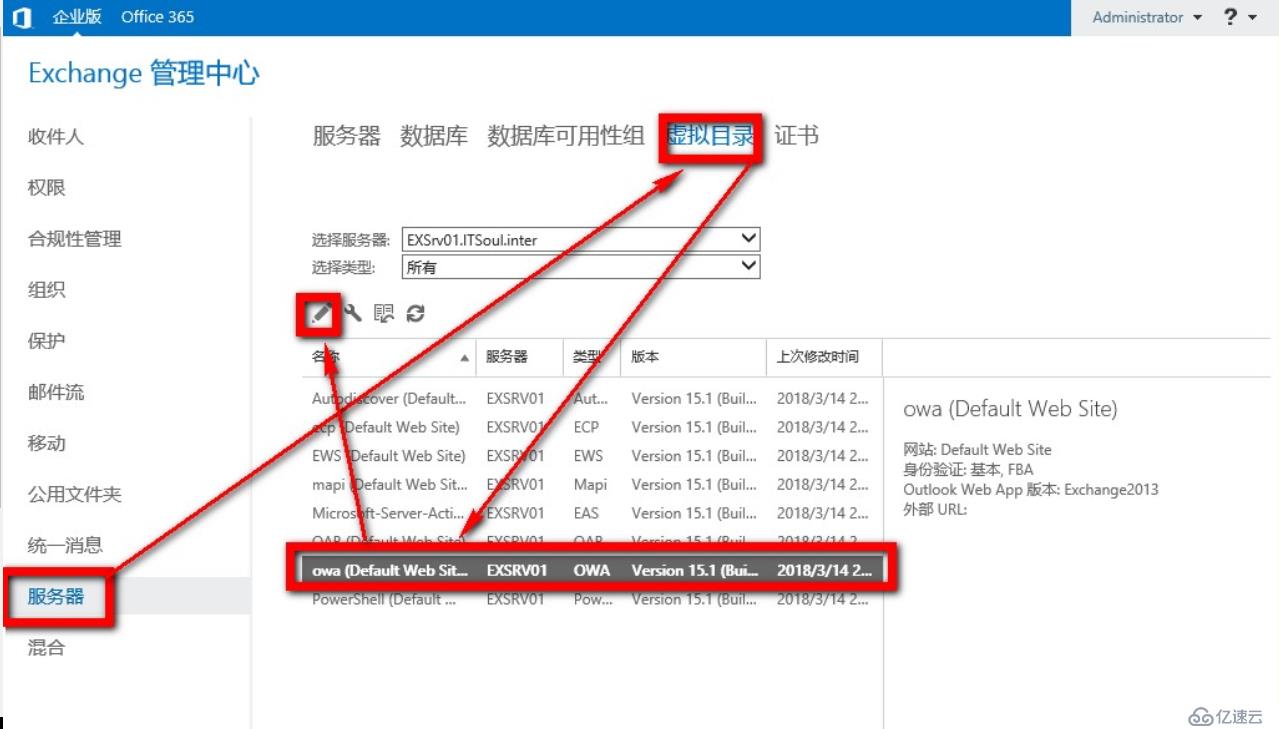
參照截圖選擇,并點擊“保存”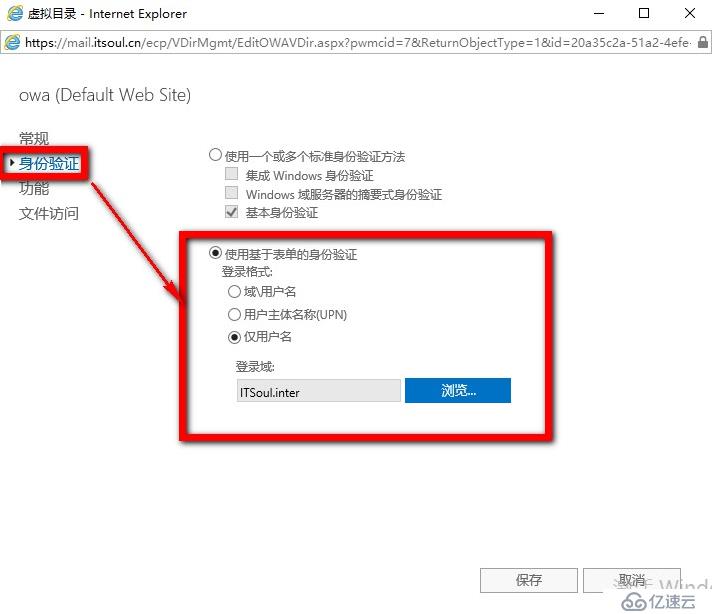
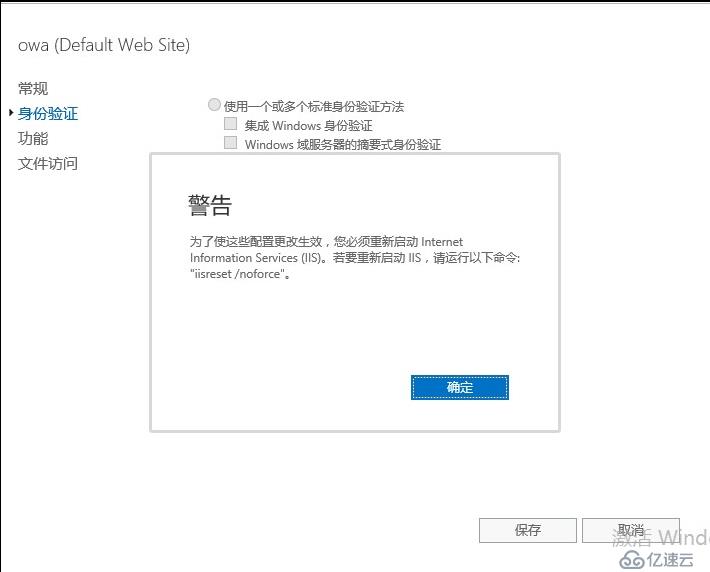

Set-owavirtualdirectory -identity "EXSrv02\owa (default web site)" -LogonFormat UserName -DefaultDomain "ITSoul.inter"
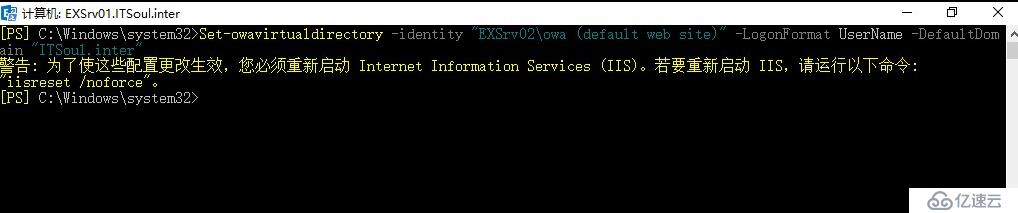
重啟IIS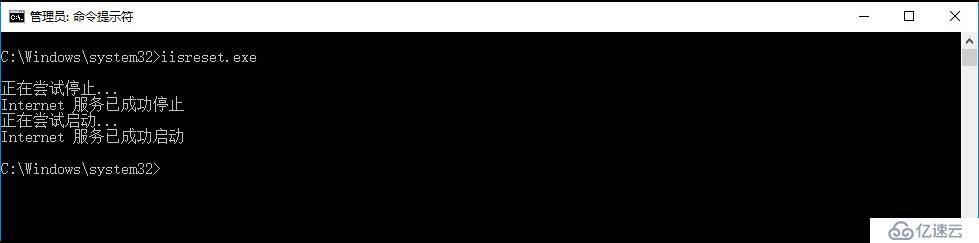
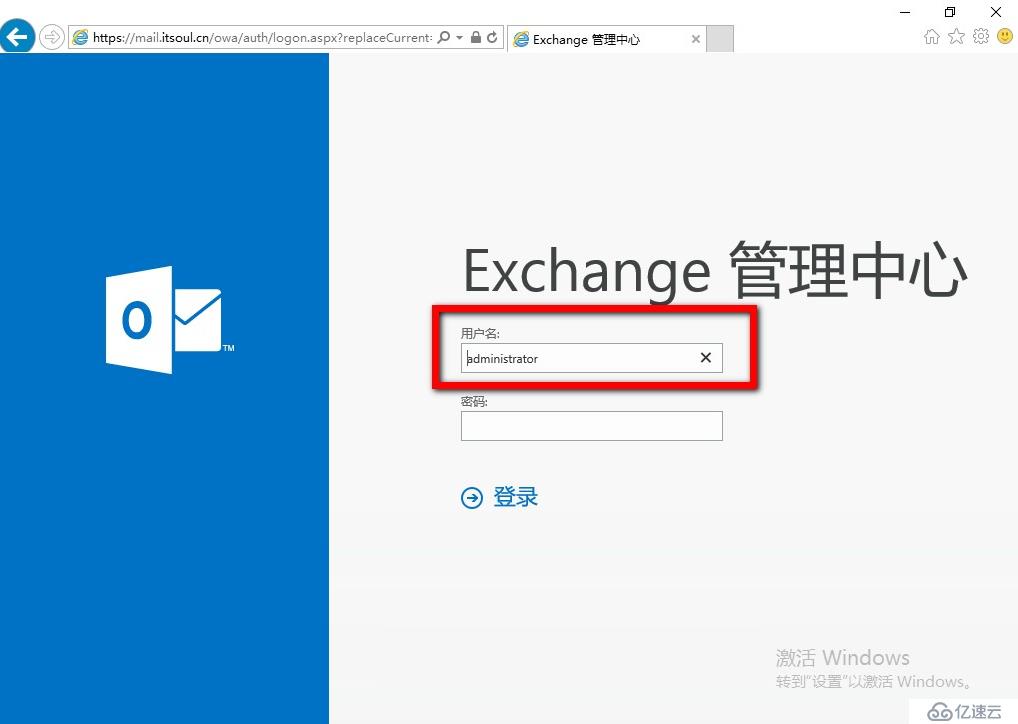
希望各位老鐵能給點贊或關注,非常感謝各位:
關注個人:
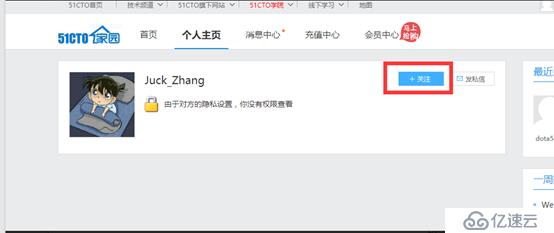
關注博客(悄悄的告訴您,如果您的賬號綁定了微信,每次更新博文您都會在微信上收到通知奧):
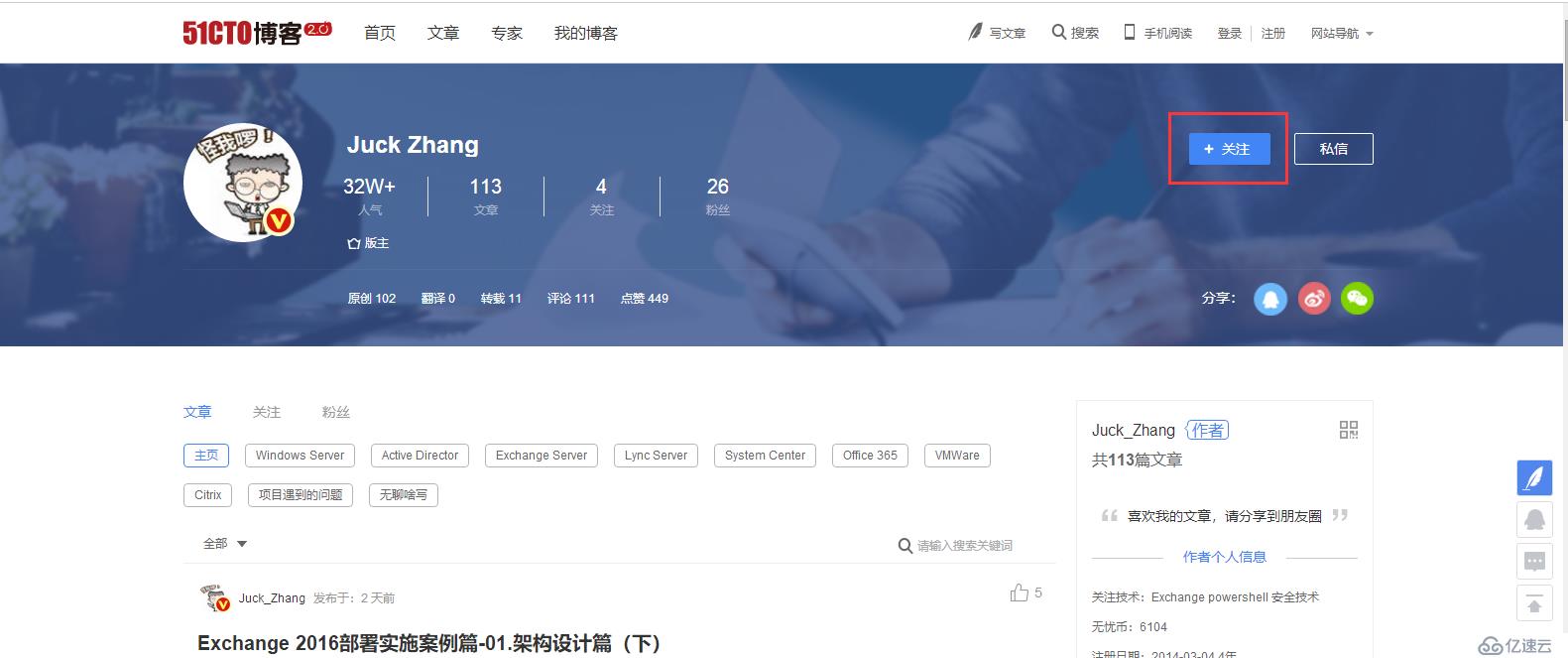
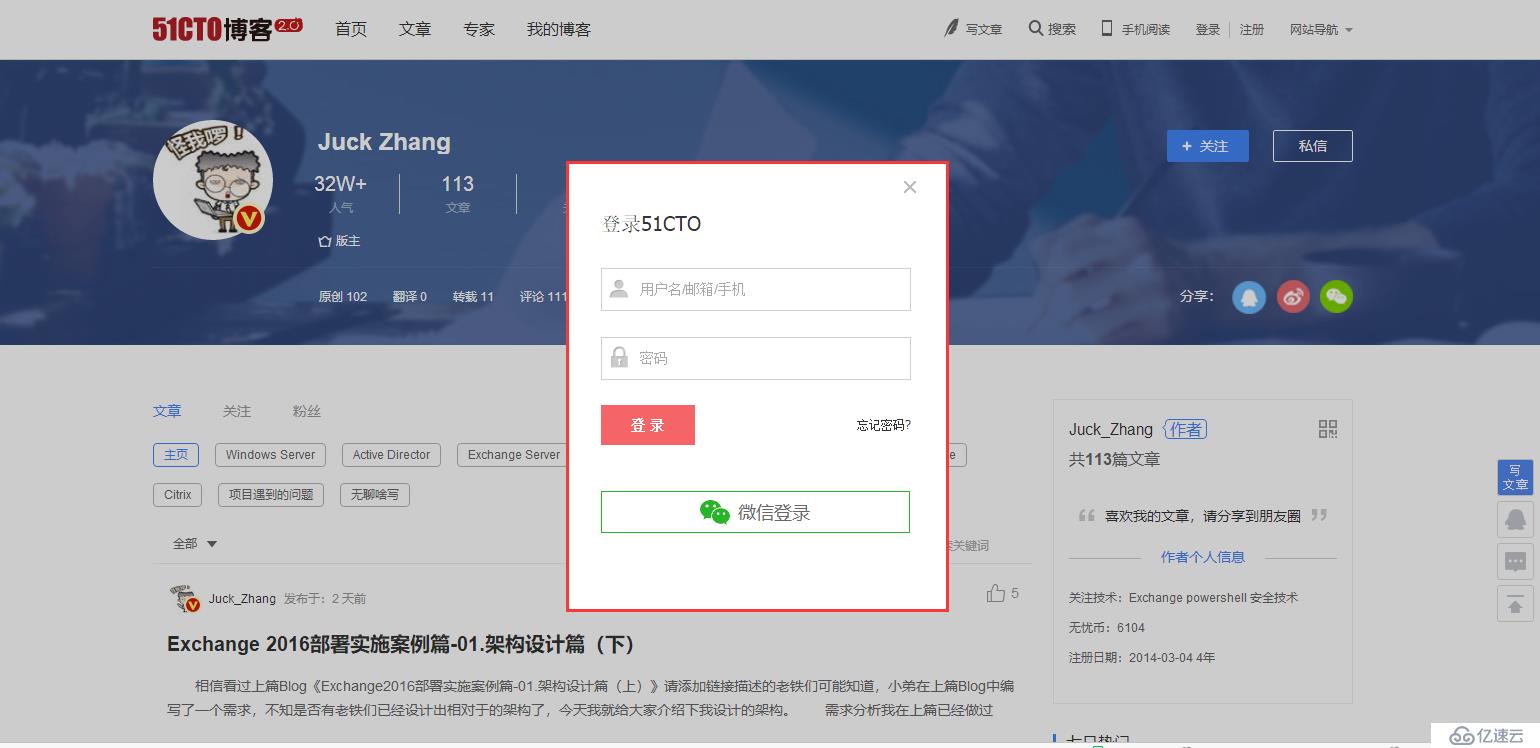
免責聲明:本站發布的內容(圖片、視頻和文字)以原創、轉載和分享為主,文章觀點不代表本網站立場,如果涉及侵權請聯系站長郵箱:is@yisu.com進行舉報,并提供相關證據,一經查實,將立刻刪除涉嫌侵權內容。